
C’è un curioso breve in arrivo la Apple HomeKit, sistema: a HomeKit supporta la combinazione di smarthome dispositivi camere, zone, e le scene, ma se un app non supporta una di quelle cose, sei fuori di fortuna. E non smarthome app permette di creare scene con più prodotti di aziende diverse. Immettere la Casa app che risolve entrambi questi problemi.
ARTICOLO CORRELATO HTG Spiega: Ciò che È Apple HomeKit?
HTG Spiega: Ciò che È Apple HomeKit?
Apple HomeKit smarthome piattaforma è finito su tutti i giornali ultimamente, ma molte persone non sono chiare sulle specifiche come… [Leggi Articolo]
Queste distinzioni, camere, zone, e scene–sono incredibilmente utili per controllare i tuoi dispositivi da camera o da caso d’uso:
- Una camera è una rappresentazione virtuale di tutti i smarthome dispositivi in un dato spazio (come tutte le smarthome attrezzi nella camera da letto fisica).
- Una zona è una collezione di camere (soggiorno, cucina e sala da pranzo può comprendere l’intero “piano di sotto” zona).
- Una scena è un insieme di dispositivi, da qualsiasi stanza o zona, che si sono attivati insieme per creare un determinato effetto (per esempio, una scena per guardare un film potrebbe abbassare le luci e chiudere le tende tutto in una volta).
Il problema è che, mentre molti singoli smarthome applicazioni può aiutare a creare camere, zone, o le scene che un produttore di dispositivi, si può semplicemente aprire il HomeKit impostazioni sul vostro iPhone e creare una stanza che racchiude tutti smarthome prodotti in camera da letto. L’HomeKit quadro comprende il concetto di scene, camere e zone, ma solo quando richiesto, in modo da un’app.
Questo significa che se si acquista lampadine intelligenti da Società A e la smart power strip da Società di B, è completamente fino a quelle aziende, se non includono alcun tipo di scena/camera/funzionalità della zona. Inoltre, è praticamente una garanzia che il loro software non cross-comunicare in modo si è lasciato fuori al freddo quando si tratta di emissione di all-in-one comandi di Siri come “Siri, spegnere la camera da letto luci” se la camera da letto luci sono effettivamente controllata da una scena ricetta di Una Società e di una sala identificatore per la lampada sulla Società B ciabatta.
Se la società non si comprendono le funzionalità di cui avete bisogno in realtà state fuori di fortuna, perché Apple non include alcun imperativo di funzionalità reale HomeKit app per voi a farlo. Fortunatamente per noi e per tutti gli altri HomeKit prodotto di utenti, hanno lasciato il HomeKit API aperta, in modo che chiunque potrebbe sviluppare un’applicazione per riempire il vuoto di cui stiamo parlando.
Che cosa Hai Bisogno
Per seguire questo tutorial avrete bisogno di tre cose fondamentali: un dispositivo iOS con iOS 9.0 o versioni successive, uno o più HomeKit dispositivi installati e pronti ad andare, e una copia dell’app in Casa ($14.99) da Matthias Hochgatterer.
Se vi state chiedendo se la Casa è davvero la pena di $15, si può dire senza riserve che è il miglior $15 HomeKit-relativa spesa si farà. Abbiamo testato ogni HomeKit app di controllo che abbiamo potuto mettere le mani su, e tutti–salva per la Casa–sono stati gravemente carente in termini di funzionalità. La casa è un lucido app ci sentiamo fortemente che la HomeKit piattaforma deve avere avuto uno stock di interfaccia di destra dall’inizio. È quella buona.
Anche se il focus del nostro tutorial di oggi è semplicemente mostrando come gruppo di tutti i tuoi HomeKit accessori in scene, le camere e le zone di Casa app offre anche trigger, Apple Watch integrazione e l’accesso remoto.
Come Impostare la Home dell’App
L’ARTICOLO Come Ripristinare il Vostro HomeKit Dispositivi e Configurazione
Come Ripristinare il Vostro HomeKit Dispositivi e Configurazione
Apple HomeKit casa sistema di automazione e controllo è in gran parte la spina, giocare e godere, ma a volte testardo dispositivi bisogno di una spinta… [Leggi Articolo]
La configurazione di base della Casa app è semplice, purché si dispone di tutti i HomeKit dispositivi installati e collegati al tuo account iCloud o dispositivo iOS.
HomeKit è progettato in modo che un utente in una determinata famiglia è l’amministratore di HomeKit attrezzature, e si dole out accesso ad altri utenti attraverso la condivisione. Se qualcuno le cose sono diverse e, per dire, il vostro bambino account iCloud è impostato come amministratore, devi reimpostare la tua HomeKit di configurazione.
Blocco che potenziale minore singhiozzo, tuttavia, l’installazione è un gioco da ragazzi.
Lancio la Casa app e vedrete la schermata di default, la casa, il menu di selezione. Non abbiamo case di sicurezza, quindi è il momento di costruire una casa e raccontare le app che gli elementi da gestire. Toccare il “+” in alto a destra.
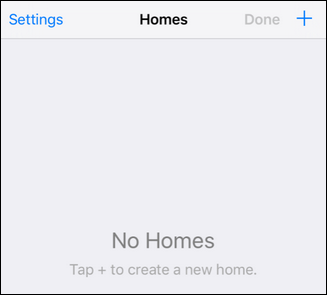
Nome casa tua e fare clic su Salva. Se siete come noi (e meno come la gente in HomeKit annunci che sono a filo con le case di vacanza), questa sarà la sola e unica casa di immissione. Se si dispone di HomeKit attrezzatura che si desidera controllare in una casa di vacanza o il tuo ufficio, tuttavia, è facile mantenere l’aggiunta di case.
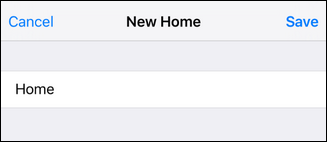
Torna sulla schermata principale potrete vedere la nuova voce appena creata. Selezionare per spostare sulla accessorio fase di scoperta.
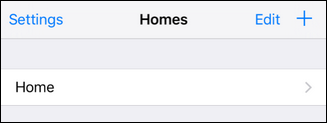
Toccare il “+” in alto a sinistra.
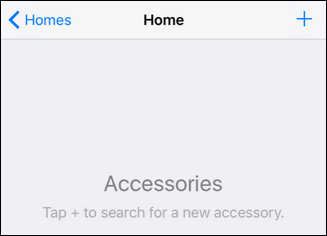
Tenete a mente che la Casa app trovi solo HomeKit accessori che sono sia in rete locale e aggiunto al tuo HomeKit conto. Assicurarsi che hai già configurato tutto per evitare la frustrazione. (Se sei nuovo di HomeKit e avere un po ‘ di difficoltà a controllare la nostra guida per il nuovo Philips Hue ponte per vedere cosa HomeKit accessorio di installazione sembra.)
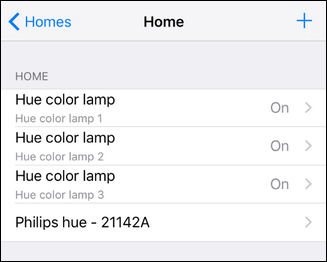
L’elenco viene compilato automaticamente con tutte le HomeKit accessori in rete. Se si aggiungono nuovi elementi, in futuro, si può tornare a questa schermata e toccare il “+” in alto a destra per ripetere la scansione per gli accessori.
Ora siamo pronti per impostare camere, zone, e scene con la Casa app.
Come Creare Camere, Zone, e Scene
Il processo di creazione per le camere e il compagno non valide, le zone, le scene e i trigger, è semplice come il processo di installazione. Cominciamo guardando raggruppamento smart oggetti per la casa nella camere. Il nostro Hue di Philips lampadine sono un candidato perfetto per questo tutorial perché il Philips software, mentre eccellente, consente solo per le scene. Il Philips e l’app Siri supporto è limitato a girare le luci accese, spento, o l’impostazione di una scena in particolare, ma non può rispondere per il semplice comando “Siri, ruotare la camera da letto luci spente.” Poveri Siri non ha idea di cosa una camera da letto fino a quando le diciamo.
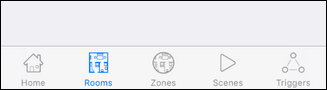
In Casa app selezionare “Camere” nella barra di navigazione inferiore, visto sopra.
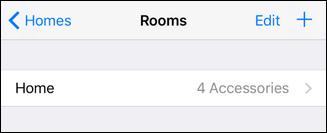
Per impostazione predefinita, tutta la vostra casa appaiono come una sua “stanza”, in modo che funziona con qualsiasi tipo di sala comandi). Toccare il simbolo “+” in alto a destra per creare una nuova stanza. Nome vostra camera e salvarlo. Nel nostro caso, si è visto sopra, abbiamo creato una voce per “Camera da letto” così siamo in grado di insegnare HomeKit/Siri che lampadine intelligenti sono nella nostra camera da letto.
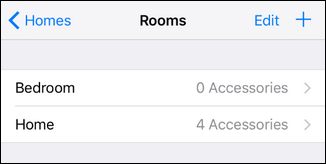
Toccare la voce per la nuova sala è stato creato. Vedrete un’altra schermata vuota per la Camera da letto. Abbiamo a portata di mano a Mattia, il designer dietro Casa, si dovrebbe vincere un premio per la coerenza nella progettazione di GUI. Indovinate cosa succede?
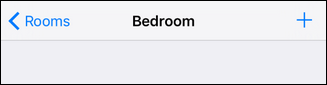
Fare clic sul “+” in alto a destra e selezionare la smart articoli per la casa che si desidera includere in questa stanza di gruppo. Nota: I nomi identici delle lampade nella schermata qui sotto non ha nulla a che fare con un difetto della Casa di app, e tutto a che fare con il fatto che di recente abbiamo un reset del nostro Tonalità ponte e non è riuscito a dare le luci distinguibili nomi. Casa semplicemente tirato il invariati i nomi generici Hue ponte.

Ora che abbiamo assegnato la casa intelligente dispositivi per la “Camera da letto”, possiamo usare il nome della stanza in comandi. Storicamente, Siri è in grado di seguire il comando “Girare la camera da letto luci spente”, ma ora, grazie a Casa, si può.
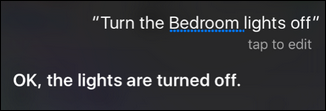
Da qui si può semplicemente ripetere il processo in generale siamo andati attraverso in precedenza per creare zone, scene e trigger.
Per creare una zona, è semplicemente bisogno di due o più camere di gruppo insieme. Se si dispone di casa intelligente dispositivi nella vostra camera da letto (chiamato “Camera da letto”) e suo figlio, camera da letto (chiamato “Giovanni Camera”), quindi è sufficiente toccare su “Zone” voce nella parte inferiore dello schermo e creare una nuova zona (per esempio, il “piano di Sopra”) e aggiungere sia di quelle stanze. Ora si può dire qualcosa come “Girare al piano di sopra delle luci spente” e Siri capiranno che significa che tutte le lampadine intelligenti in questi due pre-definite le posizioni.
Scene funzionano nello stesso modo, tranne che non sei vincolato ai dispositivi in una camera singola. È possibile creare una scena, per esempio, chiamato “buonanotte” che spegne tutte le luci, imposta il termostato indietro, e invia il comando di blocco per tutti i vostri smart blocchi (o di qualsiasi altro dispositivi e desidera regolare come parte della vostra routine di andare a dormire).
Infine, anche se non era l’obiettivo di questo tutorial in particolare, si potrebbe trovare il sistema di trigger utile. All’interno del trigger menu, è possibile creare l’evento trigger basato sul tempo di giorno o in base all’input da un HomeKit dispositivo. Utilizzando il sistema di trigger si potrebbe, per esempio, impostare le luci per accendere quando la porta posteriore sbloccato o a lampeggiare in rosso se l’allarme è attivato (supponendo che il HomeKit dispositivi in questione sostengono l’evento di sistema necessari per il trigger di lavoro). Se siete curiosi di sapere il trigger di sistema, sicuramente check out dello sviluppatore dettagliate file di aiuto in materia.
Grazie per la Home dell’app è possibile, indipendentemente dal fatto che o non il produttore del HomeKit dispositivi supporta o no, è possibile creare facilmente camere, zone, le scene e i trigger di evento con facilità.
